Advertentie
 Een van de voordelen van het gebruik van besturingssystemen van hetzelfde bedrijf is dat ze een bepaald niveau van compatibiliteit hebben. Dit betekent dat het een gemakkelijke taak zou moeten zijn om verbinding te maken met een Windows-server met een Windows-computer en te controleren wat er aan de hand is, met behulp van Terminal Services of de daaropvolgende Remote Desktop.
Een van de voordelen van het gebruik van besturingssystemen van hetzelfde bedrijf is dat ze een bepaald niveau van compatibiliteit hebben. Dit betekent dat het een gemakkelijke taak zou moeten zijn om verbinding te maken met een Windows-server met een Windows-computer en te controleren wat er aan de hand is, met behulp van Terminal Services of de daaropvolgende Remote Desktop.
Deze compatibiliteit gaat echter verder dan desktopapparaten. Als u een Windows Mobile, Pocket PC of een andere Windows CE-handset bezit, zult u merken dat er ook een manier is om een dergelijk apparaat op uw server aan te sluiten voor extern beheer.
Voordelen van externe servertoegang
Lang geleden zijn de dagen dat een systeembeheerder in een ijskoude serverruimte zou moeten kruipen, gebogen over een server stack console tikken weg op het uitschuifbare toetsenbord en behendig manipuleren van de trackball. Dankzij de externe tools die zijn verschenen sinds Windows 2000 Server, is het mogelijk om te starten hulpprogramma's en software op afstand, controleer de serverstatus, bewaak bijvoorbeeld antivirussoftware en veel meer.
In de volgende secties wordt uitgelegd hoe u met een Windows Mobile-apparaat verbinding maakt met Terminal Services op Windows 2000-servers en Remote Desktop op Windows 2003 en latere servers. Merk op dat een netwerkverbinding - Wi-Fi of mobiel internet - vereist is om een van deze oplossingen te laten werken.
Terminal Services en Windows 2000
Als u een Windows 2000-server gebruikt om uw Windows Mobile / Windows CE-apparaat op uw computer aan te sluiten Terminal Server heeft u de Windows 2000 Server CD-ROM nodig waar u de Mobile Terminal Server kunt vinden gereedschap. Mocht de schijf niet direct beschikbaar zijn, dan kunt u de software vinden op de ZDnet-website (gratis aanmelding vereist). Helaas is door de komst van Windows Phone de link om de software van Microsoft te downloaden verwijderd.
Zodra u deze software heeft, verbindt u uw Windows Mobile-apparaat met een computer waarop ActiveSync is geïnstalleerd en voert u de gedownloade uit setup.exe software, die de terminalclient op uw apparaat zal installeren.
Open op uw Windows Mobile-handset Start> Programma's> Terminal Server-client en geef de verbinding een naam, gevolgd door de servernaam of het IP-adres. In sommige gevallen verhinderen DNS-problemen dat de servernaam met succes wordt omgezet, dus meestal wordt een IP-adres aanbevolen.
Kraan De volgende, vervolgens Log automatisch in, het invoeren van de gebruikersnaam, het wachtwoord en het domein. Houd er rekening mee dat als u de automatische aanmelding niet selecteert, u zich elke keer dat u verbinding maakt moet aanmelden.
Na het klikken De volgendehebt u dan toegang tot de server. Gebruik Desktop weergeven om de volledige desktop te bekijken of Applicatie opstarten voor een specifiek programma. Klik Af hebben om de installatie te beëindigen en de verbinding te starten.
Een verbinding met een extern bureaublad instellen op Windows Server 2003 en hoger
Voor servers met Windows 2003 of later moet u de Remote Desktop-client gebruiken die eigen is aan Windows Mobile 5 en later. Helaas werd dit in sommige versies niet geleverd, maar is beschikbaar op internet - een dergelijke link is deze - die naar uw mobiele apparaat moet worden gekopieerd en vervolgens moet worden uitgevoerd om te installeren. Houd er rekening mee dat dit moet worden geïnstalleerd op de hoofdopslag van uw mobiele telefoon, niet op een geheugenkaart, omdat u mogelijk problemen ondervindt met de toetsenbordinteractie.
Na installatie zal de applicatie beschikbaar zijn in de Programma's menu op uw telefoon.
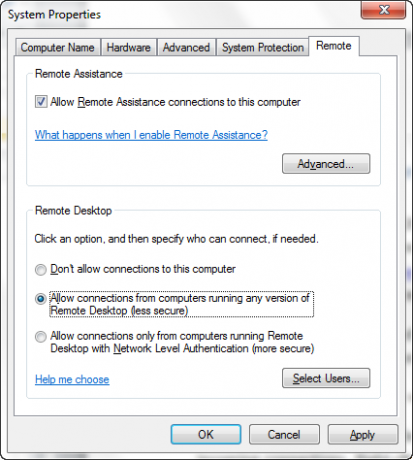
U kunt de afstandsbediening instellen door eerst uw Windows-desktop of server-besturingssysteem te configureren om inkomende verbindingen te accepteren. Klik met de rechtermuisknop Computerselecteer Eigenschappen> Externe instellingen en op de Afgelegen tabblad selecteren Verbindingen toestaan vanaf computers met elke versie van Remote Desktop (minder veilig). Indien nodig kunt u later na het tot stand brengen van de basisverbinding overschakelen op de veiligere optie.
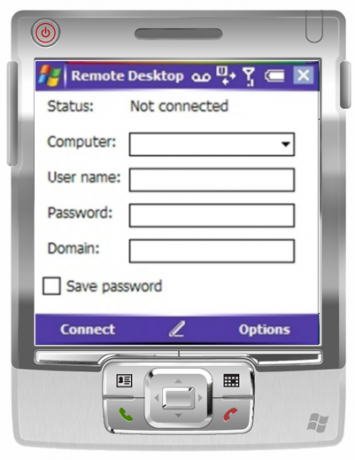
Laad vervolgens de RDP-applicatie op uw telefoon, voeg het IP-adres toe van het apparaat waarmee u verbinding maakt (of het nu een Windows-server of een Windows-computer is) onder de Computer veld en geef vervolgens de gebruikersnaam, het wachtwoord en het domein voor het account op. Kraan Aansluiten en de software brengt vervolgens een verbinding tot stand, zodat u het bureaublad van de externe computer kunt bekijken.
Hoe zit het met Windows Phone?
Hoe verrassend het ook mag lijken, deze instructies zijn puur voor Windows Mobile / Pocket PC-apparaten. Mogelijk hebt u een handheld PDA of mobiele telefoon die niet is vervangen door een moderner apparaat vanwege een gebrek aan financiering of gewoon omdat u andere legacy-vereisten heeft die het voortdurende gebruik van een van deze vereisten vereisen apparaten.
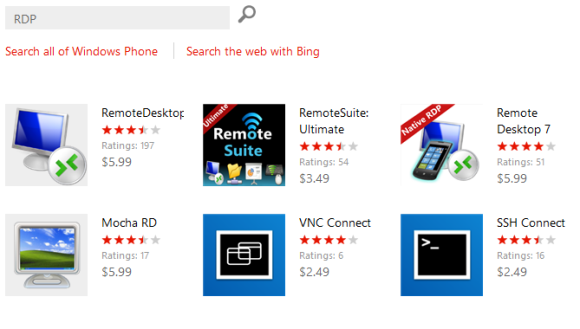
Helaas is er geen optie op het nieuwe Windows Phone-platform - native of derde partij - voor toegang tot de oude Terminal Server. Om een van deze apparaten (zoals de Nokia Lumia-telefoons) te gebruiken, moet je een speciaal extern bureaublad installeren software op de server en telefoon en besteed veel meer tijd aan het configureren hiervan dan met een Windows Mobile-apparaat. Bovendien zijn geen van de RDP-oplossingen voor Windows Phone momenteel gratis.
Gevolgtrekking
Het gemak waarmee het mogelijk is om een Terminal Services-serververbinding op te zetten met een Windows Mobile- of ander Windows CE-apparaat, getuigt hiervan de manier waarop verschillende Windows-apparaten kunnen communiceren en zakelijke gebruikers en ontwikkelaars in staat stellen om het meeste uit de verschillende besturingssystemen te halen systemen.
Het duurt echt niet meer dan een paar minuten om een verbinding met uw server tot stand te brengen via het Remote Desktop Protocol, en als dit eenmaal is gebeurd, heeft de mogelijkheid om overal toegang te krijgen tot de tools en documenten die daar zijn opgeslagen, op voorwaarde dat u een internetverbinding heeft voor uw Windows Mobile apparaat.
Afbeelding tegoed: JustAnotherMobileMonday.com
Christian Cawley is adjunct-redacteur voor beveiliging, Linux, doe-het-zelf, programmeren en technische uitleg. Hij produceert ook The Really Useful Podcast en heeft uitgebreide ervaring met desktop- en softwareondersteuning. Christian is een medewerker van het Linux Format-tijdschrift en is een Raspberry Pi-knutselaar, Lego-liefhebber en retro-gamingfan.


